删除不需要的扫描图像(SV600)
当有多个扫描图像时,可删除不必要的裁剪框。
没有裁剪框的扫描图像将不被输出,也无法将其与应用程序连接。
- 在一次扫描多个文档后显示的窗口,选择[平整文档]后单击[检查/修正]按钮。
有关如何执行扫描的详情,请参阅一次扫描多个文档(SV600)。
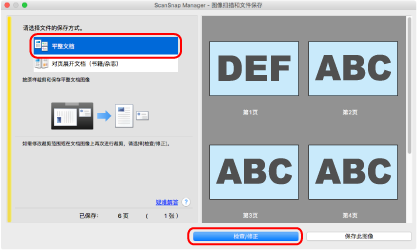
- 即显示[ScanSnap Manager - 查看裁剪图像]窗口。
- 选择要删除裁剪框的扫描图像。
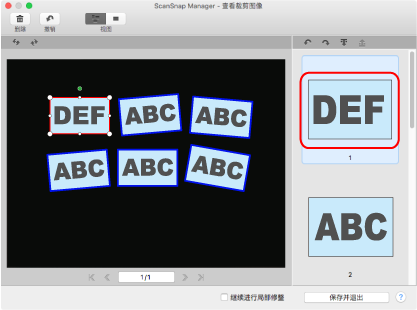
- 单击
 。
。- 即显示确认消息。
- 单击[是]按钮。
- 即从所选的扫描图像删除了裁剪框,扫描图像也不再显示在[裁剪的图像]中。
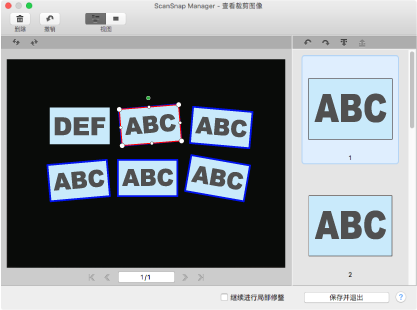
从不必要的扫描图像上删除裁剪框后,单击[保存并退出]按钮。
- 即从所选的扫描图像删除了裁剪框,扫描图像也不再显示在[裁剪的图像]中。
提示
如显示[下一步]按钮,清除[继续进行局部修整]复选框。[下一步]按钮变为[保存并退出]按钮。